首先安装 ESLint 插件并初始化配置文件,再启用保存时自动修复。具体为:在 VSCode 扩展市场安装官方 ESLint 插件;在项目根目录运行 npm init @eslint/config 生成 .eslintrc.cjs 或 .eslintrc.json 配置文件;设置 VSCode 的 "Editor: Format On Save" 并添加 "editor.codeActionsOnSave": { "source.fixAll.eslint": true } 实现保存时自动修复;确保项目本地安装 eslint 及相关解析器如 @typescript-eslint/parser,且 VSCode 打开的是项目根目录。配置成功后,ESLint 将实时标出代码问题并支持快速修复,提升代码规范与团队协作效率。
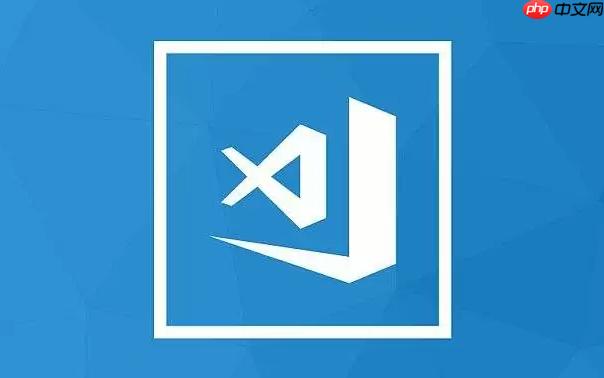
要在 VSCode 中配置 ESLint 代码检查,核心是安装插件并正确设置项目中的 ESLint 规则文件。只要 ESLint 能识别你的代码风格规范,VSCode 就能实时标出问题并支持自动修复。
打开 VSCode,进入扩展市场搜索 ESLint,选择由 Microsoft 提供的官方插件并安装。这个插件会连接你项目里的 ESLint 配置,实现语法检查和错误提示。
在项目根目录中配置 ESLint 规则,通常通过以下步骤生成配置文件:
完成后会生成 .eslintrc.cjs 或 .eslintrc.json 文件,里面包含具体的校验规则。
为了让 VSCode 在保存文件时自动修复可修复的问题,需要调整编辑器设置:
这样每次保存代码时,ESLint 会自动修复缩进、引号等格式问题。
如果 ESLint 没有生效,可以检查以下几个方面:
基本上就这些。配置完成后,ESLint 会在编辑器中用波浪线标出不符合规则的代码,同时支持快速修复建议。保持规则一致有助于团队协作和代码质量提升。
以上就是如何为VSCode配置ESLint代码检查?的详细内容,更多请关注php中文网其它相关文章!

每个人都需要一台速度更快、更稳定的 PC。随着时间的推移,垃圾文件、旧注册表数据和不必要的后台进程会占用资源并降低性能。幸运的是,许多工具可以让 Windows 保持平稳运行。

Copyright 2014-2025 https://www.php.cn/ All Rights Reserved | php.cn | 湘ICP备2023035733号